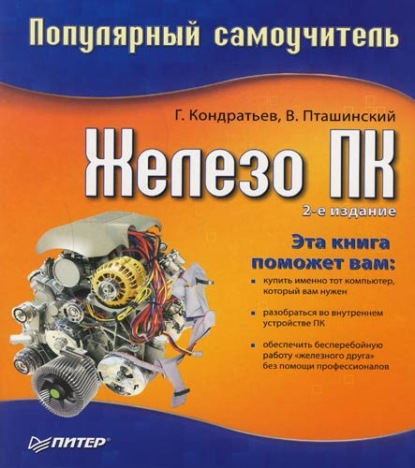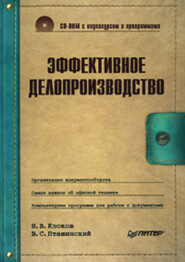По всем вопросам обращайтесь на: info@litportal.ru
(©) 2003-2024.
✖
Железо ПК. Популярный самоучитель
Настройки чтения
Размер шрифта
Высота строк
Поля
• Длительное сидячее положение. В первую очередь длительное сидячее положение перед компьютером может привести к различным болезням, связанным с искривлением позвоночника (остеохондроз), а также прочим неприятным недугам, которым подвержены водители-дальнобойщики.
Совет по предупреждению этих болезней один – активный образ жизни и занятия спортом. Не ленитесь не реже одного раза в час вставать со стула и делать хотя бы минимальную зарядку. Если вы работаете в многоэтажном здании, походите 5–10 минут по лестнице – этим самым вы прекрасно разомнете ноги и тазовые мышцы.
Медики отмечают, что при работе за компьютером ваша поясница должна опираться на спинку стула (это снизит нагрузку на позвоночник), а монитор должен быть расположен так, чтобы вы смотрели на него сверху вниз (это уменьшит нагрузку на шею).
• Нагрузка на кисти рук. Обратите внимание, что при работе с клавиатурой ваши кисти, как правило, приподняты. Длительное нахождение рук в таком положении может привести к нарушению кровообращения в кистях и прочим неприятным последствиям.
Для предупреждения болезней кистей рук рекомендуется приобрести специальную клавиатуру с подкладками для кистей (рис. 2.6). Если жалко денег, купите подкладки для рук отдельно или сделайте их сами. Главное, чтобы в итоге кисти лежали на одной прямой с руками.
Рис. 2.6. Клавиатура с подкладкой для рук
• Рентгеновское излучение от монитора. В настоящее время разговоры о «великом и ужасном» излучении от монитора являются скорее сказками и сплетнями. Сейчас мы объясним почему. Конечно, как и кинескоп телевизора, кинескоп монитора выделяет определенное рентгеновское излучение. Возможно, лет двадцать назад какие-то опасения по этому поводу и имели место быть, но современные мониторы собираются строго по международным стандартам безопасности, в соответствии с которыми это излучение минимально. Настолько минимально, что, случайно пройдя в больнице мимо рентгеновского кабинета, вы облучитесь больше, чем перед экраном монитора.
Поэтому мы просто посоветуем вам не покупать с рук старые, неизвестно на какой свалке найденные мониторы. Да, за них запросят намного меньше денег, однако на здоровье лучше не экономить. Но если вам волею судьбы все же приходится работать за стареньким монитором, знайте, что даже в этом случае излучение кинескопа полностью поглощается воздухом уже на расстоянии около полуметра. Поэтому не сидите, приблизившись к монитору вплотную, – так оно и для зрения полезнее будет.
Описанные выше факторы в большей степени относятся к ЭЛТ-мониторам. ЖК-устройства более безопасны, рентгеновского излучения в них нет, там совсем другой принцип формирования изображения на экране.
• Электромагнитное излучение от компьютера. Еще одной скорее «страшилкой», чем реальной опасностью, является электромагнитное излучение, исходящее от компьютера (и монитора, как же без него!).
Конечно, как и всякий электрический бытовой прибор (чайник, стиральная машина, утюг и пр.), компьютер и монитор являются источниками электромагнитного излучения. А как установила медицина, длительное воздействие сильного электромагнитного излучения на организм человека может негативно сказаться на самочувствии.
В действительности реально сильным было излучение от самых первых мониторов, созданных в далекие 1980-е годы. Вот уж действительно в те времена собирали мониторы-«вредители». Но спешим вас успокоить: современные мониторы благодаря многочисленным новым технологиям стали практически безвредными.
Тем не менее дадим парочку советов для борьбы с электромагнитным излучением:
– мы вновь не рекомендуем вам сидеть перед экраном монитора несколько часов без перерыва (всю ночь играть в «стрелялку» или общаться в Интернете);
– электромагнитное излучение распространяется не только от экрана, но и во всех остальных направлениях, поэтому при расположении компьютера в квартире позаботьтесь, чтобы в радиусе полутора метров вокруг него не находились кровати (кресла) со спящими домочадцами, коляски с детьми и пр. Заботьтесь не только о себе, но и о членах семьи.
С электромагнитным излучением мы сталкиваемся повседневно: пользуясь пылесосом, дрелью, смотря телевизор; любые электробытовые приборы излучают электромагнитные волны. Компьютер лишь дополняет этот список, поэтому, может, не все так страшно?..
Это любопытно
В 1980-е годы в газетах появилась информация, что от электромагнитного излучения эффективно защищают кактусы. Будто бы стоит расположить растение рядом с монитором, и все будет в ажуре. Мы ничего не имеем против кактусов и против того, чтобы держать их в комнате (рядом с монитором или нет), но электромагнитное излучение они точно не уменьшают. А если бы даже и уменьшали, то для эффективной борьбы с излучением монитор пришлось бы обложить кактусами со всех сторон, а не только с одной. А как тогда сквозь заросли кактусов смотреть на экран?
• Негативное воздействие на зрение. Вот это уже серьезная проблема. После слишком длительного общения с монитором у вас действительно могут устать глаза или заболеть голова. Причин здесь несколько.
– Если вы расположили монитор неудачно относительно окна, то при падении солнечного света на экране появляются блики, значительно ухудшающие видимость изображения. Это приводит к повышению напряжения глаз и отвечающих за зрение участков мозга. Решить эту проблему очень легко – расположите монитор так, чтобы он «смотрел» в противоположную от окна сторону и солнечные лучи не могли на него упасть. ЖК-мониторы, особенно с матовой поверхностью экрана, практически лишены такого недостатка.
– В наше время еще изредка встречаются не плоские, а выпуклые экраны мониторов (в магазине такие экземпляры уже не найти). Длительная работа с такой искаженной картинкой также создает дополнительную нагрузку на мозг и, как следствие, приводит к повышенной утомляемости и головным болям. Бороться с этой бедой никак нельзя, лучше сразу купить ЖК-монитор или ЭЛТ-модель с плоской поверхностью экрана.
– Как уже отмечалось, изображение на электронно-лучевых мониторах мерцает. И чем меньше частота обновления экрана, тем больше устают ваши глаза. Все современные ЭЛТ-мониторы поддерживают частоту обновления 85 Гц и выше. При частоте обновления ниже 85 Гц мерцание картинки видно невооруженным глазом, что очень быстро приводит к утомлению глаз. Если у вас старый монитор, который не может обеспечить частоту обновления экрана хотя бы 85 Гц, скорее избавляйтесь от него. Подобного недостатка лишены ЖК-мониторы, подумайте о приобретении такового.
Вот такими ужасными, оказывается, могут быть компьютеры. На самом деле, если подходить к делу разумно, все не так страшно. Не нужно позволять компьютерному «монстру» поглотить себя. От всех перечисленных выше напастей можно спасаться элементарной самодисциплиной. Не следует сидеть за компьютером дни и ночи напролет. Если же вы по работе вынуждены часами находиться перед «полупроводниковым другом», каждый час делайте перерыв на 10–15 минут, который вполне полезно будет посвятить разминке и отдыху для глаз.
И последнее. Не поленимся напомнить, что компьютер в процессе своей работы нагревается (согласны, в этой главе мы говорим об этом не первый раз). Как следствие, он высушивает окружающий воздух, то есть влажность в вашей комнате значительно снижается (особенно если помещение небольшое). Но и с этой бедой можно бороться – чаще проветривайте комнату, в которой находится компьютер (заодно и сами свежим воздухом подышите).
Для повышения влажности в помещении специалисты рекомендуют также оставлять там емкости с водой. Согласны, миска воды посреди комнаты будет выглядеть глупо, но ее вполне можно поставить в труднодоступное и малозаметное место (например, на шкаф). А еще лучше (и красивее) завести небольшой аквариум. Тут даже двойная польза: увеличение влажности в комнате и успокоение нервов (например, после очередного приступа злости на свой компьютер) путем созерцания мирно плавающих рыбок.
Подведем итог
Ваш компьютер с хорошим большим монитором должен удачно вписываться в противоположный от батареи угол чистой, непыльной комнаты, украшенной аквариумом.
Представили? Если вам понравилась эта картина, вы – прирожденный пользователь компьютера.
Часть II
Для любопытных пользователей (кому интересно, как работает компьютер)
Глава 3
Начинаем «вскрытие»
А вместо сердца – пламенный мотор.
Из песенки о революционерах-киборгах
И снова здравствуйте! Это на тот случай, если первая часть показалась вам слишком простой и вы начали читать книгу с данной главы.
Специально для таких читателей озвучим краткое содержание предыдущих глав. Мы пришли к выводу, что компьютер нам необходим, потратили немного времени и нервов на его покупку, привезли домой и попытались разобраться, где его лучше всего расположить в квартире.
В общем, теперь у нас есть рабочая машина, на которой (при наличии элементарных навыков) можно выполнять необходимую работу или осуществлять не менее необходимый отдых. Но при постоянном общении с ПК у любопытного человека рано или поздно обязательно возникнет вопрос: «А как это все работает?» В этой части книги мы попытаемся на него ответить. Не бойтесь, уговор о сведении к минимуму количества умных слов и запутанных определений остается в силе.
Видимые и невидимые части компьютера. Краткий обзор
Итак, перед вами компьютер (см. рис. 1.1). Возможно, ваша машина внешне отличается от приведенной на рис. 1.1, но, скорее всего, незначительно. Чтобы убедиться в этом, предлагаем провести что-то типа переклички. Перечислим основные части компьютера (вашего и нашего, изображенного на рисунке) в порядке возрастания их значимости.
• Мышь (это устройство еще называют манипулятор типа «мышь») предназначена исключительно для управления компьютером. На заре становления компьютерной техники люди обходились без этого устройства, однако в наши дни вы, наверное, уже и не встретите ПК без мыши. Управлять компьютером с помощью мыши просто и наглядно, по этой причине начинающие пользователи очень любят данный инструмент. Однако как ни крути, а часто ну просто никак не обойтись без другого, не менее уважаемого инструмента управления, который называется…
• Клавиатура – устройство для ввода информации в компьютер и управления им. Вот уж без чего точно не обойтись (хотя мы видали компьютеры без клавиатур).
• Монитор нам уже слегка знаком, а подробно о нем мы поговорим в главе 7.
• Системный блок (часто его называют «системник»). Собственно, это и есть компьютер. Именно в системном блоке расположены все компоненты, которые только и ждут команд от мыши и клавиатуры, чтобы выполнить поставленную вами задачу. Нужно четко представлять, что системный блок – это не одно устройство. Именно в нем самым причудливым (для начинающих пользователей) образом соединяются и совместно работают процессор, оперативная память, видеокарта и многие другие устройства. Причем все они должны соединяться друг с другом не только физически, но и функционально (то есть работать как единое целое). Если добавить немного образности в наше повествование, то можно сказать, что в «системнике» находится спинной и головной «мозг» вашего компьютера.
Тут кто-то скажет: «А у меня на компьютерном столе есть еще колонки, принтер, сканер и это… Не знаю, как называется эта штуковина». Согласимся с данным утверждением, к тому же его вполне можно считать удачной подводкой к двум основным определениям этого раздела.
Определения
Внутренние (встроенные) устройства – это компоненты компьютера, находящиеся внутри системного блока.
Внешние устройства – это приспособления, работающие вне системного блока (к последнему они, как правило, подключаются с помощью различных соединительных проводов).
Необходимо добавить, что некоторые внутренние устройства (например, модем) имеют внешние аналоги (рис. 3.1). Как правило, внешние устройства стоят дороже (поскольку им необходим собственный корпус, источник питания, соединительный кабель и т. д.), но зато их можно подключить в считанные минуты, не разбирая корпус системного блока.
Рис. 3.1. Внутренний (слева) и внешний (справа) модемы
В следующих разделах и главах рассматриваемой части мы подробно и обстоятельно познакомимся с большинством комплектующих компьютера. Для облегчения понимания начнем с внутренних устройств (или устройств, которые чаще встречаются как внутренние), а затем перейдем к внешним. Готовы? Поехали!